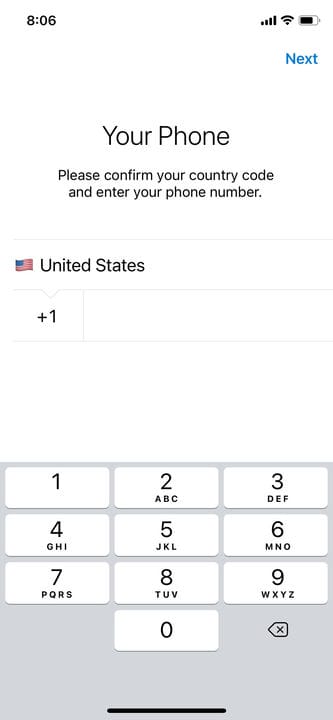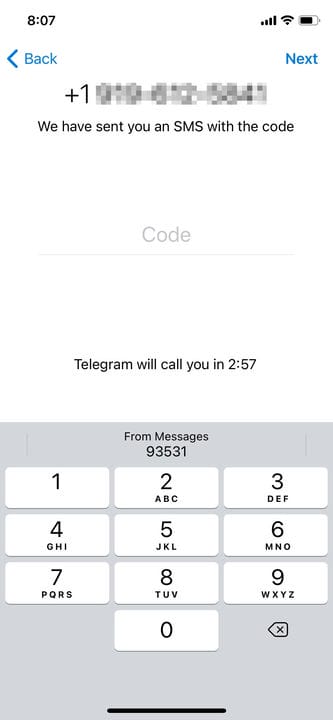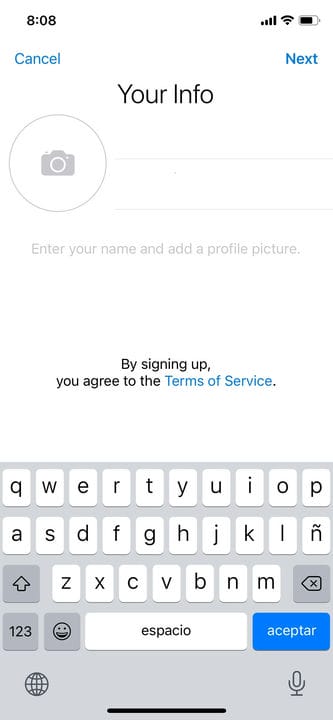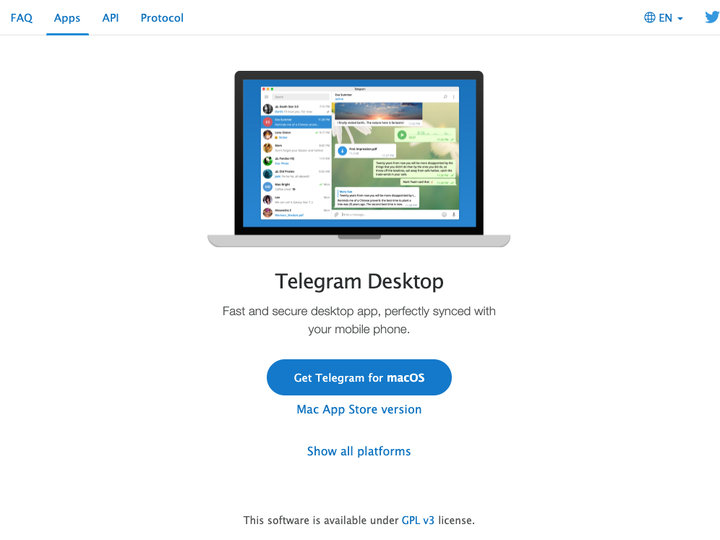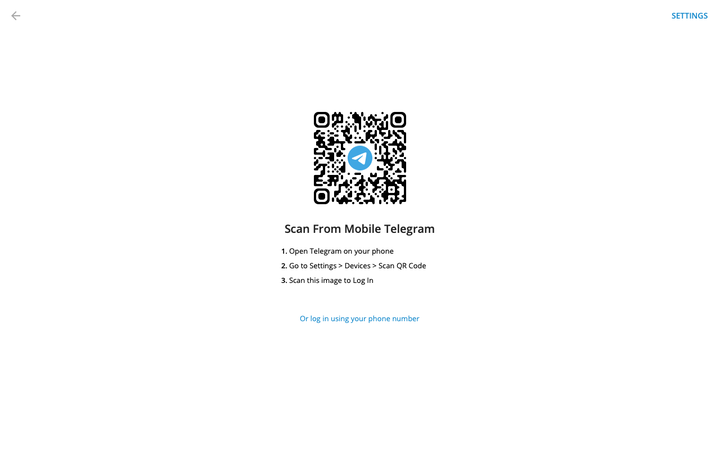Hur man skapar ett Telegram-konto på din telefon och skrivbord
- För att skapa ett Telegram-konto behöver du ett fungerande telefonnummer och mobilappen nedladdad på din iPhone eller Android-enhet.
- Du kan inte skapa ett Telegram-konto via skrivbordsappen, men du kan logga in på appen med ditt mobilkonto.
- När du registrerar dig för Telegram måste du ge appen ditt telefonnummer för att skicka ett textmeddelande.
Den plattformsoberoende chattappen Telegram har sett en ökning i popularitet mitt i oro över datadelning på sin Facebook-ägda konkurrent WhatsApp. Och även om Telegram inte är helt säkert, litar många användare på det framför andra liknande appar.
Du kan enkelt skapa ett Telegram-konto gratis; allt du behöver är en Android- eller iOS-enhet med ett fungerande telefonnummer för att komma igång.
När du väl har registrerat dig kommer du också att kunna logga in på Telegrams webb- och skrivbordsappar, där du kan skicka och ta emot meddelanden från din webbläsare, stationära, bärbara eller surfplatta. Du behöver inte ange någon ytterligare information när du loggar in i dessa appar, men du bör fortfarande ha din telefon till hands.
Så här skapar du ett Telegram-konto på din mobila enhet och loggar in på Telegrams skrivbords- eller webbläsarbaserade webbapp.
Hur man skapar ett Telegram-konto i mobilappen
1. Ladda ner Telegram-appen från Google Play Store eller Apple App Store.
2. Starta Telegram-appen och tryck på "Starta meddelanden."
3. Ange ditt telefonnummer, inklusive landskoden. På en iPhone trycker du på "Nästa" och på en Android trycker du på den blå pilen för att fortsätta.
Det finns små skillnader mellan Telegram iOS- och Android-apparna.
4. Telegram kommer att skicka ett textmeddelande till dig för att verifiera att telefonnumret tillhör dig. Kontrollera dina meddelanden, kopiera och skriv sedan in koden i appen och tryck på "Nästa" eller den blå pilen.
Om du inte anger koden inom tre minuter kommer Telegram att ringa dig med koden istället.
5. Fyll i ditt förnamn, efternamn och lägg till en profilbild om du vill. Du behöver inte ange ditt riktiga namn, eller ge en riktig bild av dig själv. Tryck på "Nästa" eller den blå pilen när du är klar.
Du måste ange ett namn, men ett profilfoto är valfritt.
När du har registrerat dig kommer Telegram att be om tillåtelse att komma åt dina kontakter och samtalslogg, samt ringa och ta emot samtal med din telefon. Du kan ge eller begränsa dessa behörigheter hur du vill.
Hur man loggar in på Telegram-skrivbordet eller webbappen
1. Öppna den webbläsare du väljer och gå till desktop.telegram.org för att ladda ner skrivbordsappen för ditt operativsystem.
Du kan ladda ner skrivbordsappen på Mac och PC.
2. Starta skrivbordsappen Telegram och välj sedan "Starta meddelanden."
3. En QR-kod blir synlig på skärmen. För att aktivera det, öppna Telegram-appen på din telefon och gå till "Inställningar" och tryck sedan på "Enheter."
Skanna QR-koden för att ansluta din mobila Telegram-app till skrivbordsappen.
4 . Tryck på "Skanna QR-kod" och håll upp kameran mot QR-koden i skrivbordsappen.
5. Efter att ha skannat koden loggas du in på ditt konto. Du kan nu börja chatta i Telegram på skrivbordsappen.
Om du hellre inte vill använda appen kan du också gå till web.telegram.org för en helt webbläsarbaserad upplevelse. För att logga in här anger du telefonnumret som är kopplat till ditt konto och anger sedan koden som skickas till din telefon. Du kommer omedelbart att loggas in på ditt Telegram-konto.